ビュー・メニュー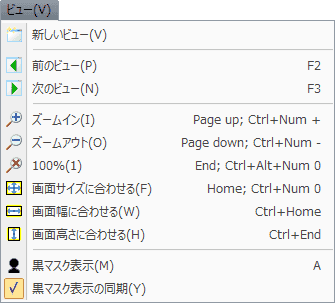 ナビゲータ・パネルのツールバー 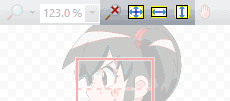 | ビュー・メニュー(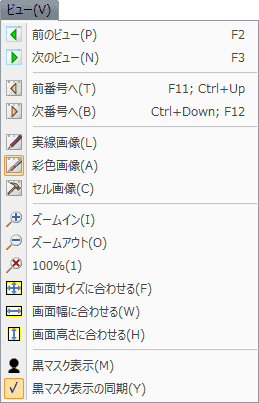 ナビゲータ・パネルのメニュー 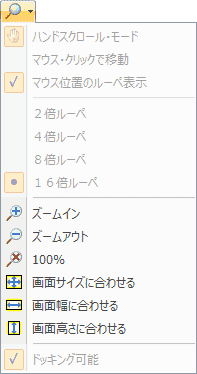 | |
ツール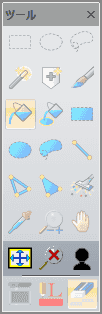 | ツール(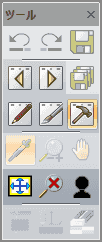 ビュー・ツールバー  | |
黒マスク・ツールバー | ズーム・ツールバー | ファイル・ツールバー( |
- これらのコマンドは、アクティブなビューにおいてのみ適応されます。
ただし、黒マスク表示の同期コマンドは、すべての同じ種類のビューに対して適応されます。
 新しいビュー
新しいビュー- 現在アクティブなビューの新しいビューを表示します。
 垂直タブ グループの新規作成などと併用すれば、同じ画像を2つのビューで同時に作業できます。
垂直タブ グループの新規作成などと併用すれば、同じ画像を2つのビューで同時に作業できます。
 前のビュー(テンキーの'4')
前のビュー(テンキーの'4')- 「タブ形式のビュー」の場合
- 同じタブグループ内の現在アクティブなタブの一つ左のタブをアクティブにします。左端の場合には、同じタブグループ内の右端のタブをアクティブにします。このコマンドで、別のタブグループのタブをアクティブにすることはありません。似たコマンドに、(Alt+Shift+Tab) で前のビューに移るコマンドがありますが、(Alt+Shift+Tab) の場合には、左端の場合には前のタブグループの右端のビューをアクティブにしますが、このコマンドでは、同一タブグループ内をループします。(タブグループが1つだけなら同じことです)
- 「ウィンドウ形式のビュー」の場合
- 現在のウィンドウより一つ前に開かれたウィンドウをアクティブにします。現在のウィンドウが最初に開かれたウィンドウの場合には、最後に開いたウィンドウをアクティブにします。(Alt+Shift+Tab) で前のビューに移るコマンドと同一の処理です。
 次のビュー(テンキーの'6')
次のビュー(テンキーの'6')- 「タブ形式のビュー」の場合
- 同じタブグループ内の現在アクティブなタブの一つ右のタブをアクティブにします。右端の場合には、同じタブグループ内の左端のタブをアクティブにします。このコマンドで、別のタブグループのタブをアクティブにすることはありません。似たコマンドに、(Alt+Tab) で次のビューに移るコマンドがありますが、(Alt+Tab) の場合には、右端の場合には次のタブグループの左端のビューをアクティブにしますが、このコマンドでは、同一タブグループ内をループします。(タブグループが1つだけなら同じことです)
- 「ウィンドウ形式のビュー」の場合
- 現在のウィンドウより一つ後に開かれたウィンドウをアクティブにします。現在のウィンドウが最後に開かれたウィンドウの場合には、最初に開いたウィンドウをアクティブにします。(Alt+Tab) で次のビューに移るコマンドと同一の処理です。
- 下の図の説明の最初のカーソル位置
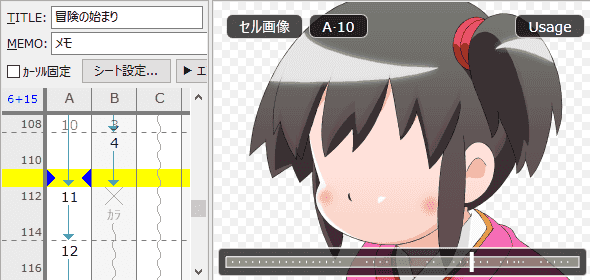
 前番号へ(F11), (Ctrl+↑)
前番号へ(F11), (Ctrl+↑)- 前番号のセル組み合わせ位置に移動させ、合成画像を表示します。
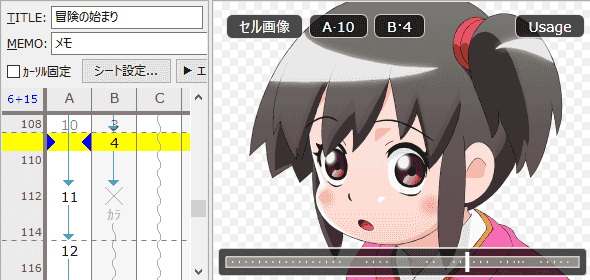
 次番号へ(F12), (Ctrl+↓)
次番号へ(F12), (Ctrl+↓)- 次番号のセル組み合わせ位置に移動させ、合成画像を表示します。
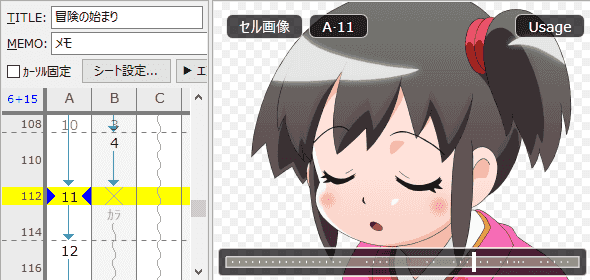
 実線画像
実線画像- 表示を実線画像にします。
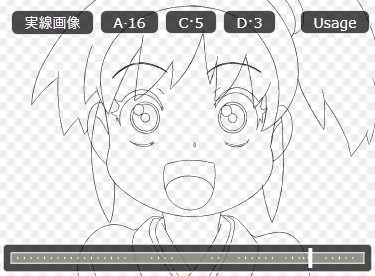
 彩色画像
彩色画像- 表示を彩色画像にします。
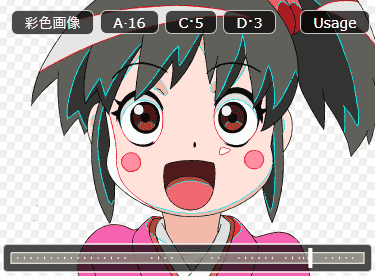
 セル画像
セル画像- 表示をセル画像にします。
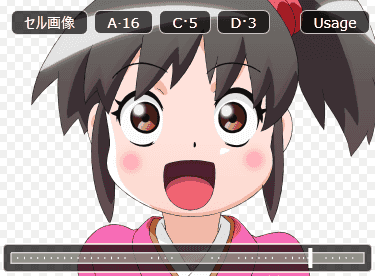
 ズームイン
ズームイン ズームアウト
ズームアウト 100%
100% 画面サイズに合わせる
画面サイズに合わせる 画面幅に合わせる
画面幅に合わせる 画面高さに合わせる
画面高さに合わせる 黒マスク表示
黒マスク表示 ⇔
⇔ 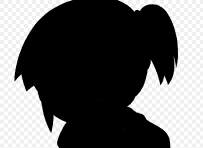
黒マスク表示とは、色の塗っていない部分を探しやすくするために不透明の部分をすべて黒にした表示のことです。
(A)
 黒マスク表示の状態が アクティブなビューと同期し、他の同種のビューの表示も切り替わります。もし、ビュー毎にマスク表示の状態を変更したい場合には、このチェックをオフにして下さい。
黒マスク表示の状態が アクティブなビューと同期し、他の同種のビューの表示も切り替わります。もし、ビュー毎にマスク表示の状態を変更したい場合には、このチェックをオフにして下さい。同種のビューとは、例えば